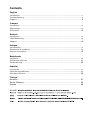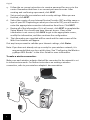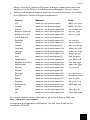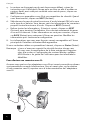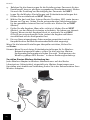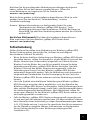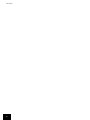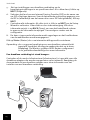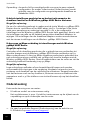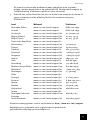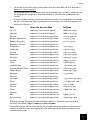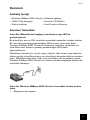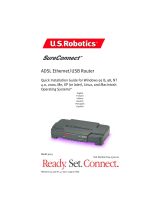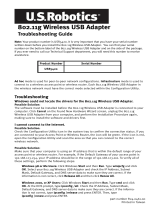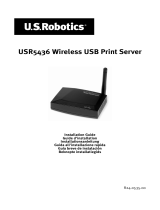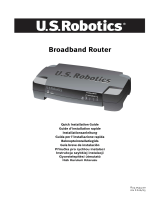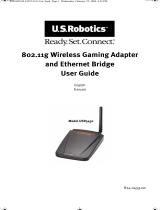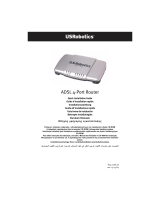US Robotics Wireless 54Mbps ADSL Router Manuel utilisateur
- Catégorie
- Les routeurs
- Taper
- Manuel utilisateur
La page charge ...
La page charge ...

Contents
English
Installation....................................................................................................................1
Troubleshooting............................................................................................................5
Support.........................................................................................................................8
Français
Installation...................................................................................................................11
Dépannage.................................................................................................................. 15
Assistance................................................................................................................... 18
Deutsch
Installation.................................................................................................................. 21
Fehlerbehebung..........................................................................................................25
Support.......................................................................................................................28
Italiano
Installazione................................................................................................................ 31
Risoluzione di problemi...............................................................................................35
Servizio assistenza......................................................................................................38
Nederlands
Installatie .................................................................................................................... 41
Problemen oplossen ...................................................................................................45
Ondersteuning ............................................................................................................48
Español
Instalación ..................................................................................................................51
Solución de problemas................................................................................................55
Asistencia técnica........................................................................................................58
Türkçe
Kurulum ................................................................................................................ 61
Sorun Giderme ..................................................................................................... 65
Destek ..................................................................................................................68
:
:
:
:
:
La page charge ...
La page charge ...
La page charge ...
La page charge ...
La page charge ...
La page charge ...
La page charge ...
La page charge ...
La page charge ...
La page charge ...
La page charge ...

Français
11
Français
Installation
Contenu de la boîte
Instructions d'installation
Etape 1 : connexion du ou des microfiltre(s) (si votre FAI l'exige ou s'il est
fourni)
Un microfiltre empêche les interférences entre le téléphone et les signaux
DSL. Votre FAI déterminera si un microfiltre est nécessaire. Si aucun microfiltre
n'est fourni avec le routeur Wireless 54Mbps ADSL Router, demandez à votre
FAI si vous devez en acheter un ou plusieurs.
Pour installer le microfiltre, branchez chaque appareil (téléphone, fax ou
autres) au microfiltre, puis raccordez ce dernier à la prise téléphonique
murale. N'installez pas de microfiltre sur le câble reliant votre routeur Wireless
54Mbps ADSL Router à la prise téléphonique, à moins que le microfiltre
ne dispose d'une prise pour le routeur et pour le téléphone.
Etape 2 : connexion du routeur Wireless 54Mbps ADSL Router à la prise
téléphonique murale
1. Eteignez votre ordinateur.
• Wireless 54Mbps ADSL Router • Câble Ethernet
• Adaptateur secteur 12VDC • CD-ROM d'installation
•Un câble téléphonique •Guide d'installation rapide

12
Français
2. Branchez une extrémité du câble téléphonique fourni dans le port ADSL
du routeur Wireless 54Mbps ADSL Router et l'autre extrémité à la prise
téléphonique murale.
Etape 3 : connexion de votre routeur Wireless 54Mbps ADSL Router à votre
ordinateur et à l'alimentation électrique
1. Connectez une extrémité du câble Ethernet à l'adaptateur Ethernet du PC.
Connectez l'autre extrémité du câble à l'un des ports LAN du Wireless
54Mbps ADSL Router.

Français
13
2. Branchez l'une des extrémités de l'adaptateur secteur fourni dans la prise
d'alimentation du Wireless 54Mbps ADSL Router et l'autre extrémité dans
une prise murale d'alimentation standard. Allumez votre ordinateur.
Etape 4 : configuration des paramètres de connexion de base
Pour installer le routeur Wireless 54Mbps ADSL Router, votre nom d'utilisateur
et votre mot de passe Internet vous seront peut-être demandés. Selon votre
FAI, vous devez fournir les informations suivantes : adresse IP, masque de
sous-réseau, passerelle/routeur, serveurs DNS/serveurs de noms et nom de
service (facultatif).
Remarque : Si vous ne les trouvez pas, demandez à votre FAI de vous aider.
Suivez les étapes de l'assistant d'installation pour configurer les paramètres
de connexion de base du routeur Wireless 54Mbps ADSL Router.
1. Lancez un navigateur Web. Dans la ligne d'adresse de votre navigateur
Web, tapez http://192.168.2.1 pour accéder à l'interface utilisateur Web.
Aucun mot de passe n'est configuré par défaut. Il vous suffit de cliquer sur
LOGIN (Connexion) pour accéder à l'interface utilisateur Web.
Remarque : si vous êtes invité à vous connecter à Internet, vous devrez
peut-être sélectionner Try Again (Réessayer) ou Connect (Se
connecter), en fonction du navigateur utilisé.
2. Sélectionnez votre pays et cliquez sur Apply (Appliquer). Assurez-vous
d'avoir sélectionné le bon pays, puis cliquez sur OK.
3. L'interface utilisateur Web s'ouvrira et l'assistant d'installation
s'initialisera. Cliquez sur NEXT (Suivant).

14
Français
4. Le routeur ne disposant pas de mot de passe par défaut, suivez les
instructions qui s'affichent à l'écran pour en créer un afin d'accéder au
routeur. Après avoir créé puis confirmé votre mot de passe, cliquez sur
NEXT (Suivant).
5. Configurez vos paramètres sans fil et vos paramètres de sécurité. Quand
vous avez terminé, cliquez sur NEXT (Suivant).
6. Sélectionnez le pays de votre fournisseur d'accès Internet (FAI) et le nom
ou le type de ce dernier. Vous devrez saisir les informations de connexion
propres à votre fournisseur d'accès. Cliquez sur NEXT (Suivant).
7. Relisez toutes les informations. Si tout est correct, cliquez sur NEXT
(Suivant) pour terminer l'installation. Vous devriez maintenant disposer
d'un accès à Internet. Si des informations ne sont pas correctes, cliquez
sur BACK (Retour) pour retourner à l'écran en question. Modifiez les
informations puis continuez la configuration.
8. Les informations que vous avez fournies seront sauvegardées et l'écran
principal de l'interface utilisateur Web apparaîtra.
Si vous souhaitez valider vos paramètres Internet, cliquez sur Status (Statut).
Remarque : si vous n'avez pas organisé la sécurité de votre réseau sans
fil, nous vous recommandons de le faire maintenant. Reportez-
vous à la section « Configuration du routeur Wireless 54Mbps
ADSL Router » du
guide de l'utilisateur
pour des informations
détaillées.
Pour effectuer une connexion sans fil :
Assurez-vous que tous les adaptateurs sans fil qui seront connectés au réseau
sont paramétrés en mode Infrastructure. Pour en savoir plus sur la création
d'une connexion sans fil, reportez-vous à la documentation de l'adaptateur
sans fil.

Français
15
Après avoir terminé de configurer les paramètres de base de la connexion,
vous devriez en principe avoir accès à Internet. Lancez un navigateur Web et
enregistrez votre produit à l'adresse www.usr.com/productreg
Si la page se charge, l'installation est réussie. Si la page ne se charge pas,
reportez-vous à la section Dépannage de ce guide.
Remarque : reportez-vous à la section « Configuration du routeur Wireless
54Mbps ADSL Router » du
guide de l'utilisateur
se trouvant sur le
CD-ROM d'installation pour obtenir de plus amples informations
sur la configuration. Contactez votre FAI pour toute question
concernant votre connexion ou le type de WAN dont vous
disposez.
Félicitations ! La procédure d'installation est terminée. Veuillez
enregistrer votre routeur Wireless 54Mbps ADSL Router à l'adresse
www.usr.com/productreg/.
Dépannage
Si le routeur Wireless 54Mbps ADSL Router vous pose des problèmes
de connexion, lisez les trois suggestions suivantes et voyez si elles
correspondent à votre situation.
• Si vous tentez d'établir une connexion sans fil, mais que vous n'arrivez
pas à vous connecter au Wireless 54Mbps ADSL Router, assurez-vous que
toutes les cartes sans fil sont réglées en mode Infrastructure. Si elles sont
en mode 802.11g Ad hoc, vous ne pourrez pas vous connecter au routeur
Wireless 54Mbps ADSL Router. Lorsque chaque carte sans fil est réglée
sur Infrastructure, la connexion au point d'accès du Wireless 54Mbps
ADSL Router devrait s'établir automatiquement. Si la connexion ne se fait
pas automatiquement, procédez à nouveau à la recherche jusqu'à ce que
la détection du Wireless 54Mbps ADSL Router puis la connexion se
produisent.
• Si la connexion sans fil au Wireless 54Mbps ADSL Router fonctionne
mais que la qualité de connexion n'est pas satisfaisante, vérifiez que le
Wireless 54Mbps ADSL Router est bien positionné. En effet, si elle est trop
loin, à plusieurs étages de vous ou derrière un mur en acier ou en béton,
la qualité de la liaison risque d'être altérée. Si possible, changez le
Wireless 54Mbps ADSL Router de place afin que ces obstacles ne gênent
plus l'établissement de la connexion.
• Si votre routeur Wireless 54Mbps ADSL Router est correctement connecté
et que vous pouvez accéder à Internet, mais que vous avez du mal à vous
connecter aux applications spéciales (ICQ ou Battle.net, par exemple),
vous devez assigner des ports spécifiques pour outrepasser la fonction de
pare-feu. Pour plus d'informations sur la configuration de cette fonction,
veuillez vous reporter au
guide de l'utilisateur
se trouvant sur le CD
d'installation.

16
Français
Je ne parviens pas à accéder à l'interface utilisateur Web.
Solution possible :
Assurez-vous que le cordon d'alimentation et que tous les câbles Ethernet
sont bien connectés. Cela comprend les câbles connectant le Wireless 54Mbps
ADSL Router, le modem et tous les ordinateurs.
Solution possible :
Assurez-vous que l'adresse IP utilisée par votre ordinateur respecte la plage
par défaut 192.168.2.xxx. Assurez-vous que l'adresse du masque de sous-
réseau est 255.255.255.0. La passerelle par défaut doit correspondre à
l'adresse IP du routeur Wireless 54Mbps ADSL Router, à savoir 192.168.2.1.
Utilisateurs de Windows 95, 98 ou Me :
Cliquez sur Démarrer, puis sur Exécuter. Tapez winipcfg, puis cliquez sur
OK. Assurez-vous que les informations d'adresse IP, de masque de sous-
réseau, de passerelle par défaut et de serveur DNS sont correctes. Si elles
ne le sont pas, cliquez sur Tout libérer puis sur Tout renouveler.
Utilisateurs de Windows NT, 2000 ou XP :
Cliquez sur Démarrer, puis sur Exécuter. Tapez cmd, puis cliquez sur OK.
A l'invite DOS, tapez ipconfig /all. Assurez-vous que les informations
d'adresse IP, de masque de sous-réseau, de passerelle par défaut et
de serveur DNS sont correctes. Si elles ne le sont pas, tapez ipconfig /
release et appuyez sur la touche ENTREE. Ensuite, tapez ipconfig /renew
et appuyez sur la touche Entrée.
Solution possible :
Vérifiez les paramètres de connexion de votre navigateur Web et assurez-vous
que les fonctions HTTP Proxy de votre navigateur Web sont désactivées. Votre
navigateur Web pourra ainsi lire les pages de configuration au sein de votre
Wireless 54Mbps ADSL Router. Lancez votre navigateur Web.
Utilisateurs d'Internet Explorer :
Cliquez sur Outils, Options Internet, puis sur l'onglet Connexions.
Choisissez Ne jamais établir de connexion, cliquez sur Appliquer, puis sur
OK. Cliquez de nouveau sur Outils, puis sur Options Internet. Cliquez sur
l'onglet Connexions et sur le bouton Paramètres LAN. Décochez toutes
les cases et cliquez sur OK. Cliquez sur OK pour fermer la fenêtre des
Options Internet.
Utilisateurs de Netscape Navigator :
Cliquez sur Edition, Préférences et double-cliquez sur Avancées dans la
fenêtre Catégorie. Cliquez sur Proxy, choisissez Connexion directe à
Internet et cliquez sur OK
. Cliquez encore sur Edition et sur Préférences.
Sous Catégorie, double-cliquez Avancées, puis cliquez sur Proxy.
Choisissez Connexion directe à Internet et cliquez sur OK.

Français
17
Je ne parviens plus à me connecter à Internet par l'intermédiaire du
routeur Wireless 54Mbps ADSL Router.
Solution possible :
Assurez-vous que le cordon d'alimentation, le câble téléphonique et que tous
les câbles Ethernet sont bien connectés.
Solution possible :
Assurez-vous que l'adresse IP utilisée par votre ordinateur respecte la plage
par défaut 192.168.2.xxx. Assurez-vous que l'adresse du masque de sous-
réseau est 255.255.255.0. La passerelle par défaut doit correspondre à
l'adresse IP du routeur Wireless 54Mbps ADSL Router, à savoir 192.168.2.1.
Pour vérifier tous ces paramètres, suivez les étapes ci-dessous :
Utilisateurs de Windows 95, 98 ou Me :
Cliquez sur Démarrer, puis sur Exécuter. Tapez winipcfg, puis cliquez sur
OK. Assurez-vous que les informations d'adresse IP, de masque de sous-
réseau, de passerelle par défaut et de serveur DNS sont correctes. Si elles
ne le sont pas, cliquez sur Tout libérer puis sur Tout renouveler.
Utilisateurs de Windows NT, 2000 ou XP :
Cliquez sur Démarrer, puis sur Exécuter. Tapez cmd, puis cliquez sur OK.
A l'invite DOS, tapez ipconfig /all. Assurez-vous que les informations
d'adresse IP, de masque de sous-réseau, de passerelle par défaut et de
serveur DNS sont correctes. Si elles ne le sont pas, tapez
ipconfig /release
et appuyez sur la touche ENTREE. Ensuite, tapez ipconfig /renew et
appuyez sur la touche ENTREE.
L'interface utilisateur Web de mon routeur Wireless 54Mbps ADSL Router
ne répond pas, mais je peux tout de même accéder à Internet.
Solution possible :
Si l'interface utilisateur Web ne répond plus, débranchez puis rebranchez
l'alimentation électrique du routeur Wireless 54Mbps ADSL Router. Vous
réinitialiserez ainsi le Wireless 54Mbps ADSL Router. Si vous ne parvenez pas
à rétablir la communication avec votre interface utilisateur Web, maintenez le
bouton RESET (Réinitialisation) enfoncé pendant cinq secondes à l'aide d'un
trombone. Le Wireless 54Mbps ADSL Router reprendra alors les réglages
d'usine par défaut. Si vous avez personnalisé des paramètres, vous devrez
à nouveau effectuer les modifications.
Je n'arrive pas à me connecter à la fonction sans fil du routeur Wireless
54Mbps ADSL Router.
Solution possible :
Assurez-vous que tous les adaptateurs sans fil sont paramétrés sur le mode
Infrastructure. Si votre adaptateur sans fil est paramétré sur le mode Ad hoc,
vous ne pourrez pas utiliser la fonction sans fil. Pour savoir comment modifier
le mode sans fil, reportez-vous à la documentation de votre adaptateur sans
fil.

18
Français
Remarque : Le mode Ad hoc est utilisé pour les configurations de réseau
d'égal à égal. Le mode Infrastructure est utilisé pour les
configurations LAN câblé et sans fil intégrées.
J'ai modifié les paramètres et mon ordinateur ne reconnaît plus la
fonction sans fil du routeur Wireless 54Mbps ADSL Router.
Solution possible :
Assurez-vous que vous êtes connecté au bon routeur Wireless 54Mbps ADSL
Router en vérifiant l'adresse MAC. Vérifiez que vous utilisez la bonne option
de cryptage et la bonne phrase d'authentification. Si vous modifiez les
paramètres de configuration du routeur Wireless 54Mbps ADSL Router, vous
devez également modifier les paramètres de chaque adaptateur sans fil relié
au réseau. Les paramètres des adaptateurs réseau sans fil doivent
correspondre à ceux du Wireless 54Mbps ADSL Router.
Je n'arrive pas à atteindre des connexions de 54 Mbits/s avec le routeur
Wireless 54Mbps ADSL Router.
Solution possible :
Assurez-vous que les produits sans fil que vous utilisez pour vous connecter
au routeur Wireless 54Mbps ADSL Router prennent en charge ce type de
vitesse. Pour vous connecter au routeur Wireless 54Mbps ADSL Router à des
vitesses de 54 Mbits/s, vous devez utiliser des produits sans fil 54 Mbits/s.
Lancez l'interface utilisateur Web du routeur et paramétrez manuellement la
vitesse de connexion sur 54 Mbits/s.
Solution possible :
Une vitesse ou une portée de connexion réduite peut également être
provoquée par des interférences avec l'environnement. Essayez de déplacer le
produit pour améliorer la qualité de la connexion. N'oubliez pas que d'autres
facteurs peuvent avoir une incidence sur la portée de votre connexion sans fil,
notamment la peinture au plomb, les murs en béton et les appareils
électroniques tels que les téléphones 2,4 GHz.
Assistance
Afin d'obtenir une assistance supplémentaire pour votre adaptateur :
1. Vous devez connaître le numéro de modèle et de série de votre appareil.
Votre numéro de modèle est le 9110. Vous trouverez le numéro de série
sur le côté de la boîte et sous le routeur.
2. Accédez à la section Support du site Web d'U.S. Robotics à l'adresse
www.usr.com/support
.
Numéro de modèle Numéro de série
9110

Français
19
Vous trouverez des réponses à la plupart des problèmes rencontrés par
les utilisateurs dans les pages Web FAQ et Dépannage consacrées à votre
produit.
3. Posez votre question à l'assistance technique à l'aide du formulaire en
ligne ou contactez le service d'assistance technique USRobotics.
Pour obtenir les coordonnées les plus récentes de l'assistance technique,
visitez le site Web suivant : http://www.usr.com/support
Pour obtenir plus d'informations sur les mentions légales et la garantie,
reportez-vous au
guide de l'utilisateur
se trouvant sur le CD-ROM
d'installation.
Pays Adresse Web Téléphone
U.S. www.usr.com/emailsupport (888) 216-2850
Canada www.usr.com/emailsupport (888) 216-2850
Autriche www.usr.com/emailsupport/de 07 110 900 116
Belgique (Flamand) www.usr.com/emailsupport/bn 07 023 3545
Belgique (Français) www.usr.com/emailsupport/be 07 023 3546
République tchèque www.usr.com/emailsupport/cz
Danemark www.usr.com/emailsupport/ea 70 10 4030
Finlande www.usr.com/emailsupport/ea 09 8171 0015
France www.usr.com/emailsupport/fr +33 082 507 0693
Allemagne www.usr.com/emailsupport/de 0180 567 1548
Hongrie www.usr.com/emailsupport/hu 0180 567 1548
Irlande www.usr.com/emailsupport/uk 1890 252 130
Italie www.usr.com/emailsupport/it 848 80 9903
Luxembourg www.usr.com/emailsupport/be 342 080 8318
Moyen-Orient/Afrique www.usr.com/emailsupport/me 870 844 4546
Pays-Bas www.usr.com/emailsupport/bn 0900 202 5857
Norvège www.usr.com/emailsupport/ea 23 50 0097
Pologne www.usr.com/emailsupport/pl
Portugal www.usr.com/emailsupport/pt +351 (0) 21 415 4034
Russie www.usr.com/emailsupport/ru +7 8 800 200 200 1
Espagne www.usr.com/emailsupport/es 902 11 7964
Suède www.usr.com/emailsupport/ea 08 5016 3205
Suisse www.usr.com/emailsupport/de 0848 840 200
Turquie www.usr.com/emailsupport/tk
EAU www.usr.com/emailsupport/me 0800 877 63
Royaume-Uni www.usr.com/emailsupport/uk 0870 844 4546

20
Français
La page charge ...
La page charge ...
La page charge ...
La page charge ...
La page charge ...
La page charge ...
La page charge ...
La page charge ...
La page charge ...
La page charge ...
La page charge ...
La page charge ...
La page charge ...
La page charge ...
La page charge ...
La page charge ...
La page charge ...
La page charge ...
La page charge ...
La page charge ...
La page charge ...
La page charge ...
La page charge ...
La page charge ...
La page charge ...
La page charge ...
La page charge ...
La page charge ...
La page charge ...
La page charge ...
La page charge ...
La page charge ...
La page charge ...
La page charge ...
La page charge ...
La page charge ...
La page charge ...
La page charge ...
La page charge ...
La page charge ...
La page charge ...
La page charge ...
La page charge ...
La page charge ...
La page charge ...
La page charge ...
La page charge ...
La page charge ...
La page charge ...
La page charge ...
La page charge ...
La page charge ...
-
 1
1
-
 2
2
-
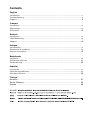 3
3
-
 4
4
-
 5
5
-
 6
6
-
 7
7
-
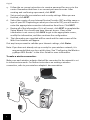 8
8
-
 9
9
-
 10
10
-
 11
11
-
 12
12
-
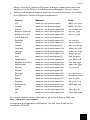 13
13
-
 14
14
-
 15
15
-
 16
16
-
 17
17
-
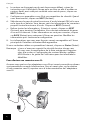 18
18
-
 19
19
-
 20
20
-
 21
21
-
 22
22
-
 23
23
-
 24
24
-
 25
25
-
 26
26
-
 27
27
-
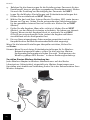 28
28
-
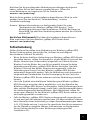 29
29
-
 30
30
-
 31
31
-
 32
32
-
 33
33
-
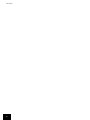 34
34
-
 35
35
-
 36
36
-
 37
37
-
 38
38
-
 39
39
-
 40
40
-
 41
41
-
 42
42
-
 43
43
-
 44
44
-
 45
45
-
 46
46
-
 47
47
-
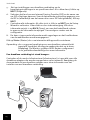 48
48
-
 49
49
-
 50
50
-
 51
51
-
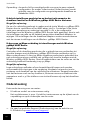 52
52
-
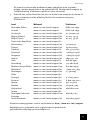 53
53
-
 54
54
-
 55
55
-
 56
56
-
 57
57
-
 58
58
-
 59
59
-
 60
60
-
 61
61
-
 62
62
-
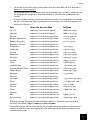 63
63
-
 64
64
-
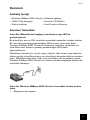 65
65
-
 66
66
-
 67
67
-
 68
68
-
 69
69
-
 70
70
-
 71
71
-
 72
72
-
 73
73
-
 74
74
-
 75
75
-
 76
76
US Robotics Wireless 54Mbps ADSL Router Manuel utilisateur
- Catégorie
- Les routeurs
- Taper
- Manuel utilisateur
dans d''autres langues
- italiano: US Robotics Wireless 54Mbps ADSL Router Manuale utente
- English: US Robotics Wireless 54Mbps ADSL Router User manual
- español: US Robotics Wireless 54Mbps ADSL Router Manual de usuario
- Deutsch: US Robotics Wireless 54Mbps ADSL Router Benutzerhandbuch
- Nederlands: US Robotics Wireless 54Mbps ADSL Router Handleiding
- Türkçe: US Robotics Wireless 54Mbps ADSL Router Kullanım kılavuzu
Documents connexes
-
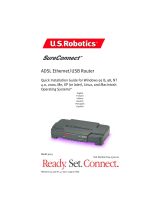 US Robotics SureConnect U.S. Robotics SureConnect ADSL Ethernet/USB Router Manuel utilisateur
US Robotics SureConnect U.S. Robotics SureConnect ADSL Ethernet/USB Router Manuel utilisateur
-
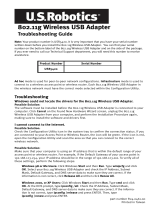 US Robotics USR5420 Troubleshooting guide
US Robotics USR5420 Troubleshooting guide
-
 US Robotics 5436A Manuel utilisateur
US Robotics 5436A Manuel utilisateur
-
 US Robotics USR5461 Le manuel du propriétaire
US Robotics USR5461 Le manuel du propriétaire
-
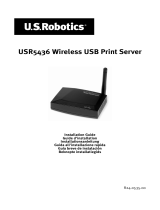 US Robotics USR5436 Guide d'installation
US Robotics USR5436 Guide d'installation
-
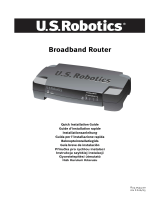 US Robotics BROADBAND ROUTER Le manuel du propriétaire
US Robotics BROADBAND ROUTER Le manuel du propriétaire
-
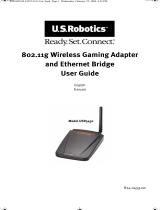 US Robotics USR5430 Manuel utilisateur
US Robotics USR5430 Manuel utilisateur
-
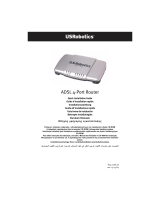 US Robotics ADSL 4-Port Router Manuel utilisateur
US Robotics ADSL 4-Port Router Manuel utilisateur
-
 US Robotics MAXg USR5461 Manuel utilisateur
US Robotics MAXg USR5461 Manuel utilisateur
-
 US Robotics USR5421 Guide d'installation
US Robotics USR5421 Guide d'installation